[Filterinställningar]
![]()
![]()
![]()
![]()
![]()
![]()
![]()
![]()
Detta läge tar bilder med ytterligare bildeffekter (filter).
Du kan justera effekten för varje filter.
Dessutom kan du samtidigt ta bilder utan effekter.
-
Ställ in [Filtereffekt].


 [
[![]() ]
]  [
[![]() ]
]  [Filterinställningar]
[Filterinställningar]  [Filtereffekt]
[Filtereffekt]  [SET]
[SET]
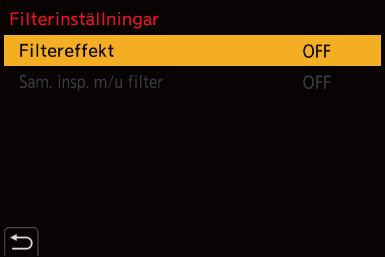
-
Välj filter.
 Tryck på
Tryck på 
 för att välja och tryck sedan på
för att välja och tryck sedan på  eller
eller  .
.
 Du kan också välja bildeffekten (filter) genom att toucha exempelbilden.
Du kan också välja bildeffekten (filter) genom att toucha exempelbilden.
 Tryck på [DISP.] för att växla skärm i ordningen normal display, guidedisplay och listdisplay.
Tryck på [DISP.] för att växla skärm i ordningen normal display, guidedisplay och listdisplay.
Guidedisplayen visar beskrivningen av varje filter.

 Justera filtereffekten
Justera filtereffekten
Du kan justera filtereffekten.
-
Välj filter.
-
Tryck på [WB] i inspelningsskärmen.
-
Vrid på
 ,
,  eller
eller  för att ställa in.
för att ställa in.
 Återgå till inspelningsskärmen genom att trycka på [WB] igen.
Återgå till inspelningsskärmen genom att trycka på [WB] igen.
 När filtereffekten justeras, markeras filterikonen i inspelningsskärmen med [
När filtereffekten justeras, markeras filterikonen i inspelningsskärmen med [ ].
].

|
Filter |
Alternativ som kan justeras |
|
|
[Uttrycksfull] |
Färgintensitet |
|
|
[Retro] |
Färg |
|
|
[Gammeldags] |
Kontrast |
|
|
[Högdager] |
Färg |
|
|
[Lågdager] |
Färg |
|
|
[Sepia] |
Kontrast |
|
|
[Monokrom] |
Färg |
|
|
[Dynamiskt monokrom] |
Kontrast |
|
|
[Grov monokrom] |
Grynighet |
|
|
[Silkeslen monokrom] |
Oskärpenivå |
|
|
[Imponerande konst] |
Färgintensitet |
|
|
[Hög dynamisk bild] |
Färgintensitet |
|
|
[Korsframkallning] |
Färg |
|
|
[Leksakseffekt] |
Färg |
|
|
[Effektfull leksakseffekt] |
Område med minskad ljusstyrka i kanterna |
|
|
[Manuell blekning] |
Kontrast |
|
|
[Miniatyr effekt] |
Färgintensitet |
|
|
[Mjuk fokusering] |
Oskärpenivå |
|
|
[Fantasi] |
Färgintensitet |
|
|
[Stjärnfilter] |
|
Korta strålar/långa strålar |
|
|
Få strålar/många strålar |
|
|
|
Vrid åt vänster/vrid åt höger |
|
|
[Enpunktsfärg] |
Kvarvarande mängd färg |
|
|
[Solsken] |
Färg |
|
 Ställa in ett filter med touchfunktionen
Ställa in ett filter med touchfunktionen
|
Ställ in [Touch-flik] på [ON] i [Pekinst.] i [Anpassad] ([Användning])-menyn. ( |
-
Peka på [
 ].
].
-
Toucha alternativet för att ställa in.
[![]() ]: Filter av eller på
]: Filter av eller på
[![]() ]: Filter
]: Filter
[![]() ]: Justering av filtereffekt
]: Justering av filtereffekt

|
– [
– [Multiexponering] – [Live-klippning]
|
 Ställa in oskärpetyp ([Miniatyr effekt])
Ställa in oskärpetyp ([Miniatyr effekt])
-
Ställ [Filtereffekt] på [Miniatyr effekt].
-
Tryck på
 för att visa inställningsskärmen.
för att visa inställningsskärmen.
 Inställningsskärmen kan också visas genom att toucha [
Inställningsskärmen kan också visas genom att toucha [![]() ] och sedan [
] och sedan [![]() ].
].
-
Tryck på

 eller
eller 
 för att flytta den del som är i fokus.
för att flytta den del som är i fokus.
 Du kan också flytta den del som är i fokus genom att toucha skärmen.
Du kan också flytta den del som är i fokus genom att toucha skärmen.
 Du kan också växla oskärperiktningen genom att toucha [
Du kan också växla oskärperiktningen genom att toucha [![]() ].
].
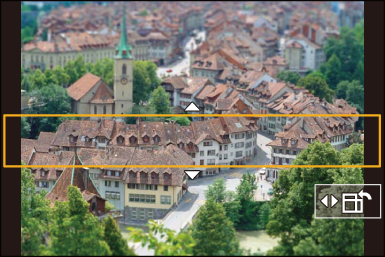
-
Vrid på
 ,
,  eller
eller  för att ändra storlek på den del som är i fokus.
för att ändra storlek på den del som är i fokus.
 Den delen kan också förstoras/förminskas genom att dra isär/nypa ihop på skärmen.
Den delen kan också förstoras/förminskas genom att dra isär/nypa ihop på skärmen.
 Tryck på [DISP.] om du vill återställa området som är i fokus till standardvärdet.
Tryck på [DISP.] om du vill återställa området som är i fokus till standardvärdet.
-
Tryck på
 eller
eller  för att ställa in.
för att ställa in.
|
När systemfrekvensen är inställd på [50.00Hz (PAL)] eller [24.00Hz (CINEMA)], kommer längden på den inspelade filmen att vara cirka 1/8 av den faktiskt inspelade tiden. Den visade inspelningstiden kommer vara cirka 8 gånger längre än inspelningstiden som visas vid normal videoinspelning.
|
 Ställa in den färg som ska lämnas kvar ([Enpunktsfärg])
Ställa in den färg som ska lämnas kvar ([Enpunktsfärg])
-
Ställ [Filtereffekt] på [Enpunktsfärg].
-
Tryck på
 för att visa inställningsskärmen.
för att visa inställningsskärmen.
 Inställningsskärmen kan också visas genom att toucha [
Inställningsskärmen kan också visas genom att toucha [![]() ] och sedan [
] och sedan [![]() ].
].
-
Tryck på



 för att flytta ramen och välja den färg du vill lämna.
för att flytta ramen och välja den färg du vill lämna.
 Du kan också välja färgen som du vill lämna genom att peka på skärmen.
Du kan också välja färgen som du vill lämna genom att peka på skärmen.
 Tryck på [DISP.] om du vill att rutan ska återgå till mitten.
Tryck på [DISP.] om du vill att rutan ska återgå till mitten.

-
Tryck på
 eller
eller  för att ställa in.
för att ställa in.
 Ställa in ljuskällans position och storlek ([Solsken])
Ställa in ljuskällans position och storlek ([Solsken])
-
Ställ [Filtereffekt] på [Solsken].
-
Tryck på
 för att visa inställningsskärmen.
för att visa inställningsskärmen.
 Inställningsskärmen kan också visas genom att toucha [
Inställningsskärmen kan också visas genom att toucha [![]() ] och sedan [
] och sedan [![]() ].
].
-
Tryck på



 för att flytta ljuskällans mittpunkt.
för att flytta ljuskällans mittpunkt.
 Det går också att flytta ljuskällans position genom att peka på skärmen.
Det går också att flytta ljuskällans position genom att peka på skärmen.

-
Vrid på
 ,
,  eller
eller  för att justera ljuskällans storlek.
för att justera ljuskällans storlek.
 Den kan också förstoras/förminskas genom att dra isär/nypa ihop på skärmen.
Den kan också förstoras/förminskas genom att dra isär/nypa ihop på skärmen.
 Tryck på [DISP.] om du vill återställa ljuskällans inställning till standardvärdet.
Tryck på [DISP.] om du vill återställa ljuskällans inställning till standardvärdet.
-
Tryck på
 eller
eller  för att ställa in.
för att ställa in.
[Sam. insp. m/u filter]
![]()
![]()
![]()
![]()
![]()
![]()
![]()
![]()
Du kan ta bilder samtidigt utan några filtereffekter.

 [
[![]() ]
]  [
[![]() ]
]  [Filterinställningar]
[Filterinställningar]  Välj [Sam. insp. m/u filter]
Välj [Sam. insp. m/u filter]
Inställningar: [ON]/[OFF]
|
– Bildtagning i sekvens – [6K/4K-FOTO]/[Efterfokus] – [Time lapse foto] – [Stop Motion Animering] – [RAW – [Gaffling] |


